8 modi per risolvere il problema di Android che non riesce a trovare i dispositivi Bluetooth nelle vicinanze

Android, come qualsiasi sistema operativo, non è immune ai problemi Bluetooth. Può capitare che il tuo Android continui a mostrare il messaggio “Nessun dispositivo Bluetooth nelle vicinanze trovato” quando provi a connetterti a un dispositivo Bluetooth, o può anche succedere che non trovi più i dispositivi che hai dissociato.
Entrambe queste situazioni non capitano spesso, ma la seconda ahimè, a me succede di continuo, soprattutto con gli smartphone che utilizzano la shell MIUI, ovvero Xiaomi, POCO e Redmi.
Fortunatamente, la maggior parte di questi problemi è semplice da risolvere. Ecco alcuni suggerimenti per la risoluzione dei problemi se il Bluetooth del tuo telefono Android non trova i dispositivi nelle vicinanze. Partiamo dai più ovvi per arrivare a quelli più “drastici”, ma tuttavia più efficaci.
Leggi anche:
1. Spegni e riaccendi il Bluetooth
Prima di provare qualsiasi soluzione avanzata, aggiorna la connessione Bluetooth del tuo telefono. Per farlo, apri l’app Impostazioni e tocca Connessioni. Disattiva l’interruttore accanto a Bluetooth e riattivalo dopo qualche istante.
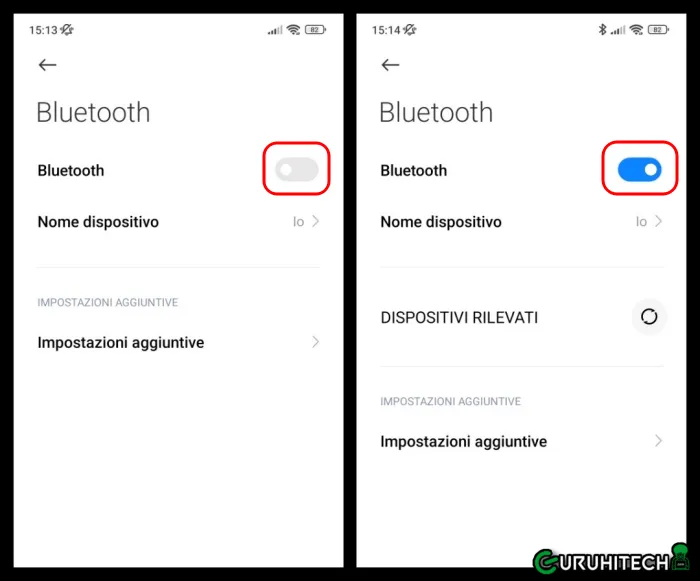
Se si tratta solo di un problema occasionale, questo dovrebbe aiutare a risolverlo e farti risparmiare tempo.
2. Assicurati che il dispositivo Bluetooth sia in modalità di associazione
Se il tuo Android non riesce a individuare solo un dispositivo Bluetooth specifico, assicurati che il dispositivo sia rilevabile e vicino. Ad esempio, se stai cercando di connetterti a un dispositivo audio come altoparlanti o cuffie, potrebbe essere necessario tenere premuti determinati pulsanti per attivare la modalità di associazione. Puoi fare riferimento al manuale del dispositivo per verificare come configurarlo per l’associazione.
3. Riavvia il telefono e il dispositivo Bluetooth
A volte, dei problemi relativi al sistema operativo possono impedire al tuo Android di rilevare i dispositivi Bluetooth nelle vicinanze. Riavviare il tuo Android è un modo efficace per risolvere tali problemi. Tieni premuto il pulsante di accensione del telefono e seleziona Riavvia dal menu di accensione. Mentre ci sei, è anche una buona idea riavviare il dispositivo Bluetooth che stai cercando di utilizzare.
4. Assicurati che entrambi i dispositivi abbiano una carica sufficiente
La batteria del tuo Android è in esaurimento? Questo potrebbe impedire il corretto funzionamento del Bluetooth sul tuo telefono. Lo stesso vale per il tuo dispositivo Bluetooth. Quindi, dovrai assicurarti che il tuo telefono e il dispositivo Bluetooth abbiano una carica sufficiente.
5. Disaccoppia i vecchi dispositivi
Un’altra cosa che puoi fare per risolvere tali problemi relativi al Bluetooth è eliminare dal telefono i vecchi o indesiderati dispositivi associati. Ecco i passaggi per farlo.
- Apri l’app Impostazioni e tocca Connessioni.
- Clicca su Bluetooth.
- Tocca l’icona a forma di ingranaggio accanto al dispositivo che non utilizzi più e seleziona l’opzione “Disaccoppia” dal menu seguente. Ripeti questo passaggio per eliminare tutti i dispositivi associati indesiderati.
6. Svuota la cache Bluetooth
I dati della cache Bluetooth corrotti o obsoleti sul tuo Android possono anche causare l’interruzione del funzionamento del Bluetooth. In tal caso, svuotare la cache Bluetooth dovrebbe aiutare. Non preoccuparti, questo processo non rimuoverà nessuno dei tuoi dispositivi associati o altre configurazioni Bluetooth.
Per svuotare la cache Bluetooth su Android:
- Apri l’app Impostazioni, scorri verso il basso clicca su App > Gestione app.
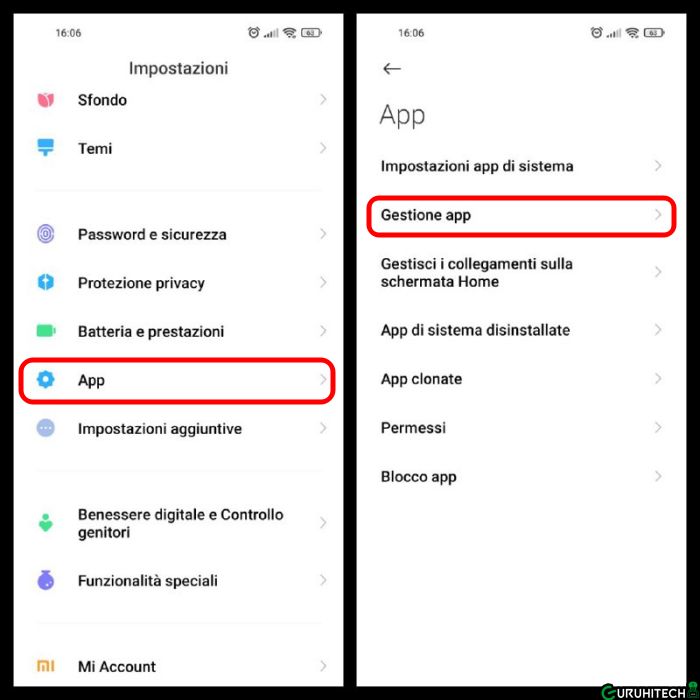
- Seleziona “Bluetooth“.
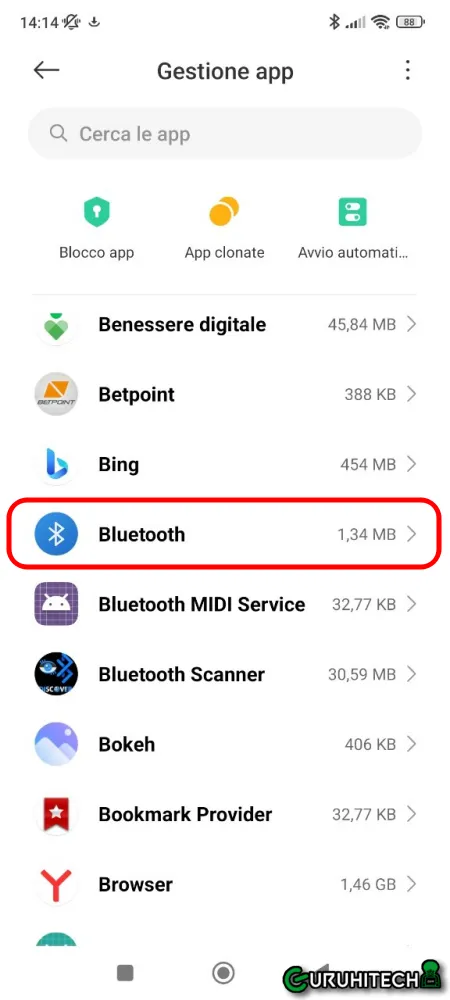
- Ora clicca in basso a destra su “Elimina dati“.
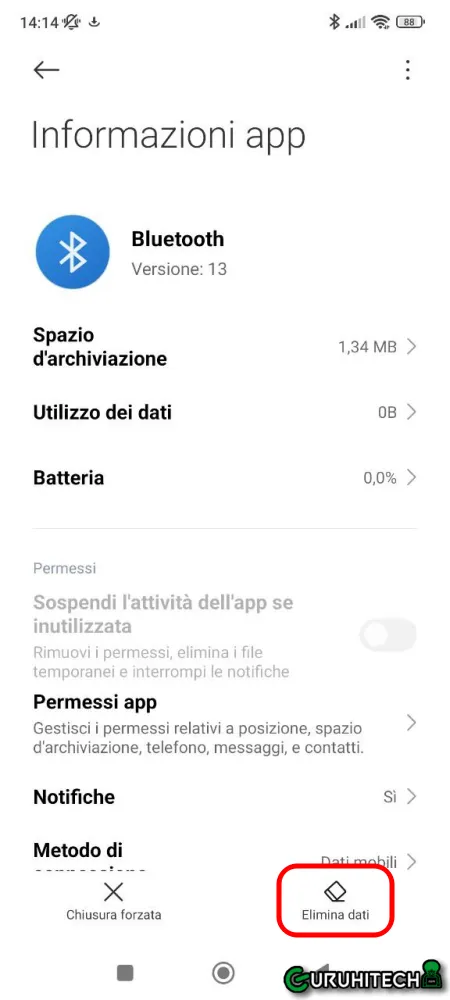
- Prosegui cliccando su “Svuota la cache” oppure clicca direttamente su “Elimina tutti i dati“.

7. Ripristina le impostazioni di rete
Se il tuo Android continua a non trovare i dispositivi Bluetooth nelle vicinanze, prendi in considerazione il ripristino delle impostazioni di rete. In questo modo verranno cancellati tutti i dispositivi Bluetooth associati e le configurazioni Bluetooth personalizzate verranno ripristinate alle impostazioni predefinite.
Su smartphone Xiaomi, dovrai seguire questi passaggi:
- Apri l’app impostazioni e seleziona “Connessione e condivisione“.
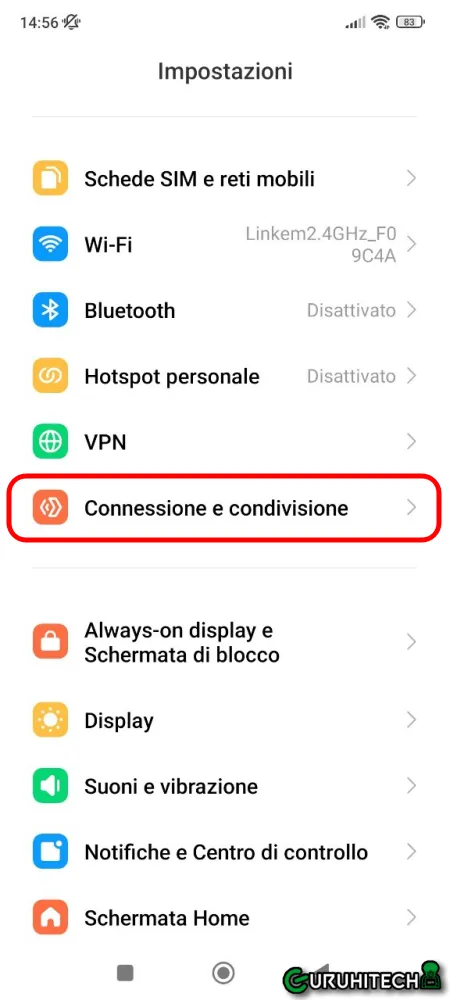
- Clicca su “Ripristina Wi-Fi, reti mobili e Bluetooth“.
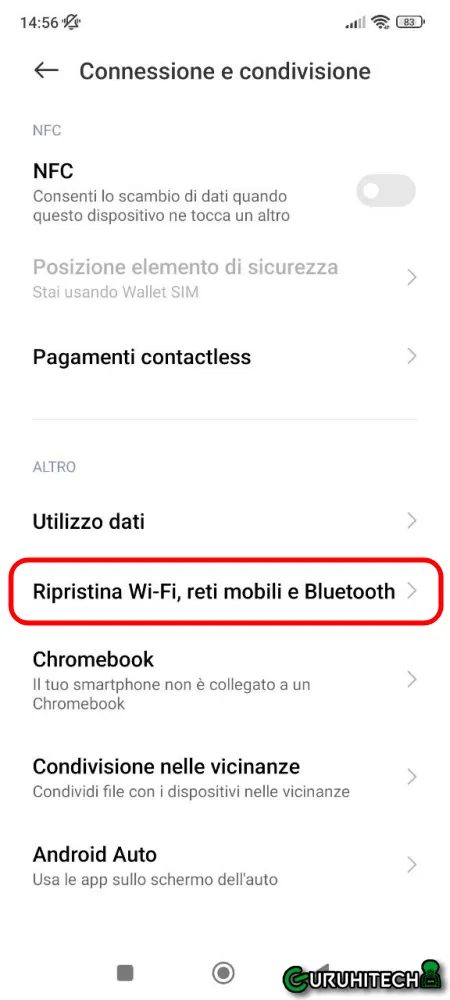
- Nella schermata successiva, su “Reimposta“.
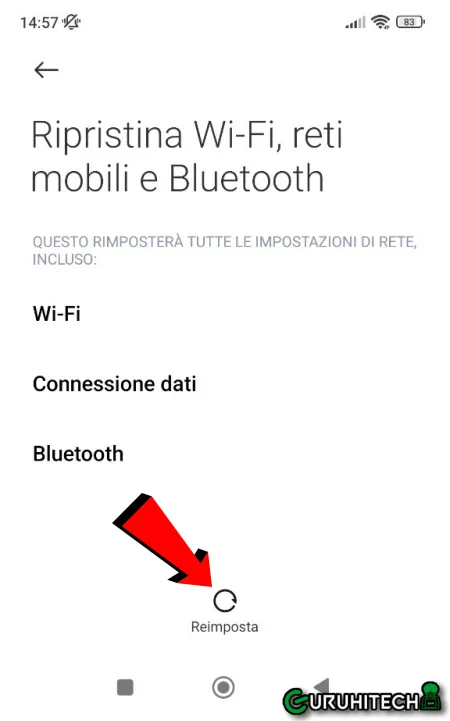
Le impostazioni wireless verranno ripristinate ai valori predefiniti. Provare a collegare il telefono a Internet o a controllare la connessione Bluetooth. La maggior parte dei problemi di connessione si risolve con questo metodo.
L’opzione di ripristino wireless è disponibile sulla maggior parte dei telefoni con sistema operativo Android 6.0 o superiore. L’opzione è disponibile nel menu delle impostazioni Wireless e di rete. Se l’opzione non è disponibile sul tuo smartphone, il ripristino del telefono alle impostazioni di fabbrica ripristinerà anche le impostazioni WiFi, di rete mobile e Bluetooth.
8. Installa gli aggiornamenti di Android
Mantenere il telefono aggiornato all’ultima versione di Android è sempre una buona idea. Oltre alle nuove funzionalità, questi aggiornamenti spesso includono correzioni di bug e miglioramenti delle prestazioni. Se il problema si verifica a causa di un bug in Android, l’installazione degli ultimi aggiornamenti dovrebbe aiutare a risolvere il problema.
Apri l’app Impostazioni e scorri verso il basso per toccare Aggiornamento software. Tocca Scarica, installa e segui le istruzioni sullo schermo per installare gli aggiornamenti in sospeso. In seguito, il tuo Android dovrebbe individuare i dispositivi Bluetooth nelle vicinanze.
Ti potrebbe interessare:
Segui guruhitech su:
- Google News: bit.ly/gurugooglenews
- Telegram: t.me/guruhitech
- Facebook: facebook.com/guruhitechweb
- Twitter: twitter.com/guruhitech1
- Instagram: instagram.com/guru_hi_tech/
- Threads: threads.net/@guru_hi_tech
- GETTR: gettr.com/user/guruhitech
- Rumble: rumble.com/user/guruhitech
- VKontakte: vk.com/guruhitech
- MeWe: mewe.com/i/guruhitech
- Skype: live:.cid.e496a29c3d8dfd2
- WhatsApp: bit.ly/whatsappguruhitech
Esprimi il tuo parere!
Ti è stata utile questa guida? Lascia un commento nell’apposita sezione che trovi più in basso e se ti va, iscriviti alla newsletter.
Per qualsiasi domanda, informazione o assistenza nel mondo della tecnologia, puoi inviare una email all’indirizzo guruhitech@yahoo.com.
